Как исправить ошибку обновления Windows 8007042B – 0x4001E
Несколько пользователей пожаловались на получение ошибки 8007042B – 0x4001E, когда они пытались обновить свои операционные системы до Windows 11. Поскольку вы здесь, вы также должны столкнуться с этой ошибкой. Не волнуйтесь, так как здесь, в этом руководстве, мы обсудим, что вызывает эту проблему, и как вы можете исправить ее на ПК с Windows 11/10.
Когда вы столкнетесь с этой ошибкой, вы также можете получить сообщение об ошибке. Это гласит следующее –
Ошибка установки на этапе второй загрузки при попытке выполнить операцию PRE_OOBE.

Что вызывает ошибку 8007042B – 0x4001E в Windows 11/10?
Эта ошибка может возникнуть по одной или нескольким из следующих причин.
- Отсутствующие или поврежденные системные файлы
- Поврежденный образ Windows 11/10
- Поврежденные компоненты обновления
- Устаревшие или устаревшие драйверы устройств
Как исправить ошибку обновления 8007042B – 0x4001E?
Если вы столкнулись с проблемами при обновлении Windows из-за кода ошибки 8007042B – 0x4001E, попробуйте эти решения и посмотрите, поможет ли какое-либо из них устранить эту ошибку. Прежде чем применять обходные пути, описанные ниже, сначала обязательно выполните следующее:
- Отключите все USB-устройства. Иногда вторичные или периферийные устройства, подключенные к вашему ПК, также могут препятствовать обновлению вашей системы. Это происходит только в том случае, если подключенный USB каким-либо образом поврежден.
- Отключить / удалить сторонний антивирус: если вы полагаетесь на стороннюю антивирусную программу для обнаружения / устранения вирусов или вредоносных программ, обязательно временно отключите ее. Пока он включен, будет происходить ненужное взаимодействие с системными приложениями, и, следовательно, ошибка продолжает сохраняться.
Предполагая, что вы уже следовали двум вышеупомянутым пунктам, давайте теперь сосредоточимся на решениях –
1]Проверьте минимальные системные требования
Если вы пытаетесь обновить свою ОС Windows 10 до Windows 11, и это не удается из-за кода ошибки 8007042B – 0x4001E, это должно быть связано с несовместимостью системы. Пойдите и проверьте, соответствует ли ваше устройство всем минимальным системным требованиям для установки новой операционной системы, например Windows 11.
2]Осмотрите жесткий диск
Если жесткий диск вашего компьютера каким-то образом поврежден, это также может привести к ошибкам, например 8007042B – 0x4001E. Нет смысла запускать какие-либо исправления, если ваш жесткий диск поврежден. Итак, сначала осмотрите жесткий диск и переходите к решениям ниже, только когда вы обнаружите, что с жестким диском все в порядке. Вот как проверить жесткий диск в Windows 11/10 –
chkdsk C: / f / r
Примечание. По умолчанию «C: » является корневым диском в операционной системе Windows. Если на вашем компьютере он отличается, замените его на соответствующую букву.
- Поскольку корневой диск уже используется, CMD не будет запускать эту команду. Вместо этого появится сообщение, подчеркнутое ниже –
«Хотите запланировать проверку этого тома при следующем перезапуске системы? (Да / Нет) »
- Введите «Y» и снова нажмите Enter.
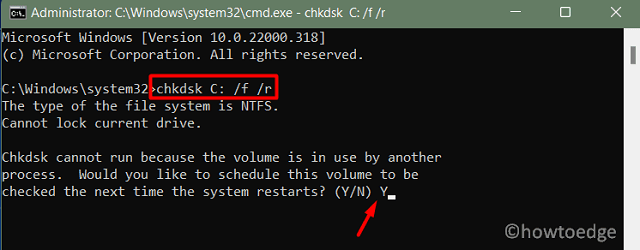
- Затем перезагрузите устройство, чтобы сканирование жесткого диска началось автоматически.
- По завершении сканирования вы получите отчет о том, можно ли использовать ваш жесткий диск или его нужно заменить. Действуйте соответственно, чтобы вы могли обновить свою Windows.
3]Запустите средство устранения неполадок Центра обновления Windows.
Если команда CHKDSK не обнаруживает никаких проблем с жестким диском, проблема может быть в другом месте. «Средство устранения неполадок при обновлении» – это встроенный в Windows инструмент, который можно запустить для поиска и устранения любых проблем, связанных с обновлением, на вашем компьютере. Вот как выполнить эту задачу –
- Нажмите Win + I, чтобы запустить приложение «Настройки».
- Введите «Устранение неполадок» в поле поиска и нажмите Enter.
- Щелкните, чтобы развернуть первый результат, т.е. параметры устранения неполадок.
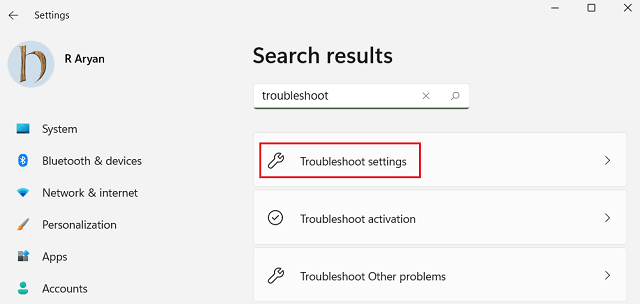
- На следующей странице щелкните Другие средства устранения неполадок.
- В разделе «Наиболее частые» вы можете найти кнопку «Выполнить», кроме Центра обновления Windows. Что ж, нажмите на нее.

- Когда откроется окно устранения неполадок, нажмите «Далее» и следуйте инструкциям на экране.
- Позвольте этому инструменту автоматически находить и решать любые проблемы на вашем компьютере.
- После завершения устранения неполадок перезапустите Windows и посмотрите, сможете ли вы легко выполнить обновление.
4]Исправить ошибку 8007042B – 0x4001E с помощью инструментов SFC / DISM
Наличие поврежденных системных файлов или самого образа системы также может вызвать такие проблемы, как 8007042B – 0x4001E. Чтобы решить эту проблему, попробуйте запустить средство проверки системных файлов, чтобы найти и исправить повреждения системных файлов и папок. Вот как вы используете этот инструмент –
- Запускаем CMD от имени администратора.
- В командной строке с повышенными правами введите приведенный ниже код и нажмите Enter –
sfc / scannow

- Подождите, пока этот инструмент завершит работу на 100%. Как только это закончится, перезагрузите компьютер.
При следующем входе в систему попробуйте обновить устройство еще раз. Если ошибка 8007042B – 0x4001E появляется снова, запустите сканирование DISM, выполнив следующие действия:
- Щелкните правой кнопкой мыши значок Windows и выберите Терминал Windows (администратор).
- Терминал по умолчанию перейдет в Windows PowerShell.
- Введите код ниже и нажмите Enter.
DISM / Онлайн / Очистка-Образ / RestoreHealth

- Так же, как SFC, пусть этот инструмент завершит работу на 100%.
Когда сканирование DISM завершится, перезагрузите компьютер и посмотрите, сможете ли вы обновить Windows 11/10.
5]Обновление драйверов устройств
Драйверы играют важную роль в улучшении связи между системным оборудованием и программным обеспечением. Если вы давно не обновляли различные драйверы устройств, есть вероятность, что они станут поврежденными или устаревшими. Вы можете обновить все драйверы устройств, посетив Центр обновления Windows и проверив наличие дополнительных обновлений.
Если вы не нашли ожидающих обновлений для системных драйверов, вы можете приобрести это Инструмент DriverFix. Это отличный сторонний инструмент, который может автоматически обнаруживать основные проблемы с драйверами устройств и исправлять их.
Я надеюсь, что теперь вы можете обновить свой компьютер с Windows 11/10, не вводя код ошибки 8007042B – 0x4001E.
Читать далее: Узнайте, как выполнить чистую установку Windows 11 с помощью файла ISO.






